亲,以下就是关于(win7系统网络故障自动检查与修复的解决方法(图)),由“WiFi之家网”整理!

原标题:"win7系统网络故障自动检查与修复的小技巧"相关电脑问题教程分享。 - 来源:WiFi之家网。
很多用户在使用电脑的过程中,经常都有遇到过网络方面的故障,导致网络无法正常使用。其实出现这中故障不要着急,我们可以可以通过系统自动检查及修复网络故障程序来解决网络故障。下面就随WiFi之家网小编一起来看看win7系统网络故障自动检查与修复的小技巧。
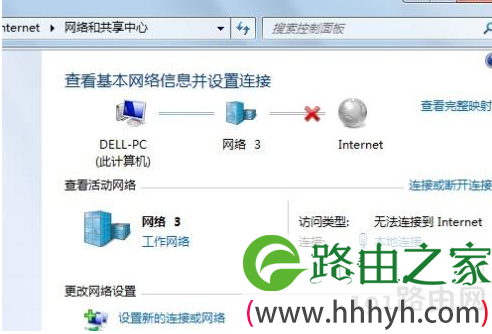
网络和共享中心
1、右键单击通知区域的网络图标,选择“打开网络和共享中心”选项。
2、在打开的窗口中单击“疑难解答”链接文字,随后系统自动列出当前相关的网络,然后选择要检查的疑难故障。例如电脑无法连接Internet,则单击“Internet连接”链接文字。
3、在出现的对话框中单击“下一步”按钮,并在下一个对话框中单击“连接到Internet的疑难解答”按钮。
4、系统开始检查电脑的网络连接和设置状况,并显示可能导致故障的问题,而且还会根据故障进行修复,非常人性化。
相关文章:
解决win8.1系统无线网络受限有妙招
以上就是关于-常见问题-(win7系统网络故障自动检查与修复的解决方法(图))的教程!
原创文章,作者:常见问题,如若转载,请注明出处:https://www.224m.com/119559.html

